
Как легко изменить шаблон WordPress: пошаговое руководство по настройке дизайна
Узнайте, как изменять шаблоны WordPress, используя различные методы: от редактирования кода до использования визуальных редакторов. Настройте внешний вид вашего сайта по своим предпочтениям и сделайте его уникальным.
Смотреть далееВидео по теме
 Как изменить шаблон wordpress
Как изменить шаблон wordpress
 Как изменить шаблон WordPress
Как изменить шаблон WordPress
Как изменять шаблоны WordPress: Полное руководство
WordPress — это мощная платформа для создания сайтов, которая позволяет пользователям легко управлять содержимым и дизайном. Одним из самых привлекательных аспектов WordPress является возможность изменения шаблонов. В этой статье мы рассмотрим основные шаги, которые помогут вам понять, как изменять шаблоны WordPress, чтобы создать уникальный сайт.
1. Выбор подходящего шаблона
Прежде чем вносить изменения, необходимо выбрать шаблон, который соответствует вашим требованиям. Учтите следующие факторы:
- Цель сайта: выберите шаблон, который подходит для вашего контента.
- Адаптивность: шаблон должен хорошо отображаться на мобильных устройствах.
- Поддержка: убедитесь, что шаблон обновляется и поддерживается разработчиками.
2. Установка шаблона
После выбора шаблона его нужно установить. Для этого выполните следующие шаги:
- Зайдите в админ-панель WordPress.
- Перейдите в раздел «Внешний вид» и выберите «Темы».
- Нажмите «Добавить новую» и загрузите выбранный шаблон.
- Активируйте шаблон после его установки.
3. Настройка шаблона
После активации шаблона можно приступать к его настройке. В большинстве шаблонов есть встроенные параметры:
- Настройки шрифтов и цветов.
- Выбор макета страниц.
- Настройки заголовков и подвалов.
Также возможно использование специального конструктора страниц, который позволяет вносить изменения в визуальном режиме.
4. Создание дочерней темы
Если вы планируете вносить значительные изменения в шаблон, рекомендуется создать дочернюю тему. Это позволит сохранить изменения при обновлении основного шаблона:
- Создайте новую папку в каталоге wp-content/themes.
- Создайте файл style.css с необходимыми параметрами.
- Подключите родительскую тему.
5. Использование кастомного кода
Для более глубоких изменений можно использовать кастомный код. Однако, будьте осторожны: неправильный код может привести к сбоям сайта. Рекомендуется делать резервные копии перед внесением изменений.
Следуя этим простым шагам, вы сможете легко изменять шаблоны WordPress и создавать сайт, который будет отражать вашу индивидуальность и цели. Удачи в ваших начинаниях!
Другие категории
Похожие записи
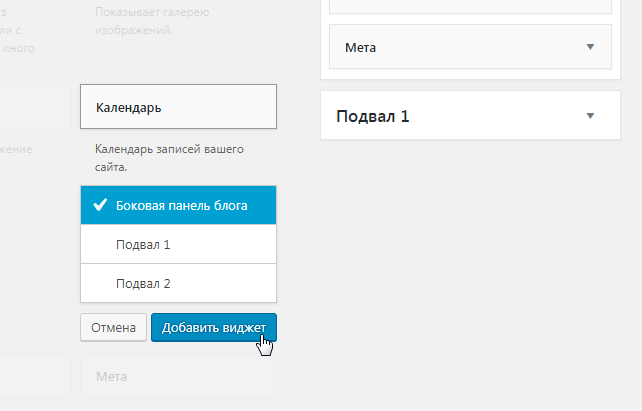 Как добавить виджет в WordPress за 1 минуту: простая пошаговая инструкция
Как добавить виджет в WordPress за 1 минуту: простая пошаговая инструкция
В этом руководстве вы узнаете, как добавить виджет в WordPress, чтобы улучшить функциональность вашего сайта. Мы рассмотрим простые шаги и советы для эффективного использования виджетов.
 Как скачать сайт WordPress и установить админку за 3 минуты на локальном компьютере
Как скачать сайт WordPress и установить админку за 3 минуты на локальном компьютере
Узнайте, как установить WordPress локально на компьютер с помощью OpenServer. В этом руководстве вы сможете легко скачать сайт WordPress и настроить его для дальнейшей работы и разработки.
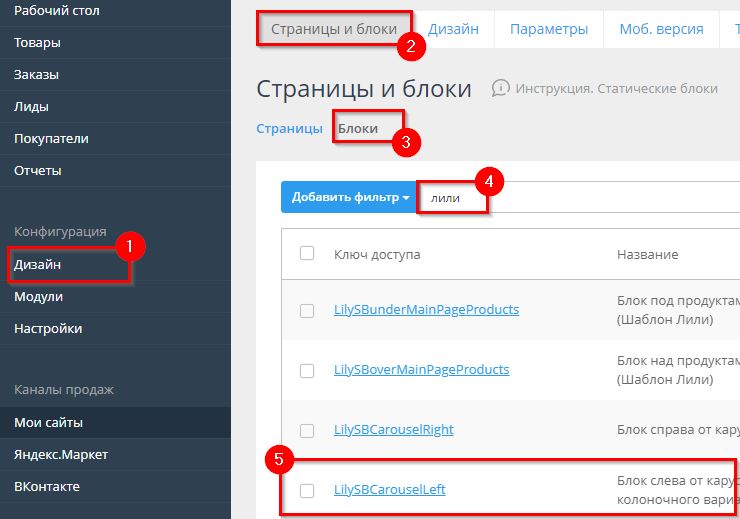 Как ставятся блоки на шаблонах WordPress: пошаговое руководство по смене шаблона и вставке блоков
Как ставятся блоки на шаблонах WordPress: пошаговое руководство по смене шаблона и вставке блоков
В этом руководстве вы узнаете, как вставить блоки в шаблоны одностраничников на WordPress, чтобы создать уникальный дизайн и улучшить функциональность вашего сайта. Примените простые шаги для настройки блоков.
Рекомендации
 Добавление новой характеристики товара в WooCommerce: пошаговое руководство для WordPress
Добавление новой характеристики товара в WooCommerce: пошаговое руководство для WordPress
Чтобы добавить дополнительную характеристику товару в WordPress, перейдите в раздел редактирования товара, найдите вкладку Характеристики и добавьте необходимые параметры. Сохраните изменения для обновления информации на сайте.
Читать далее...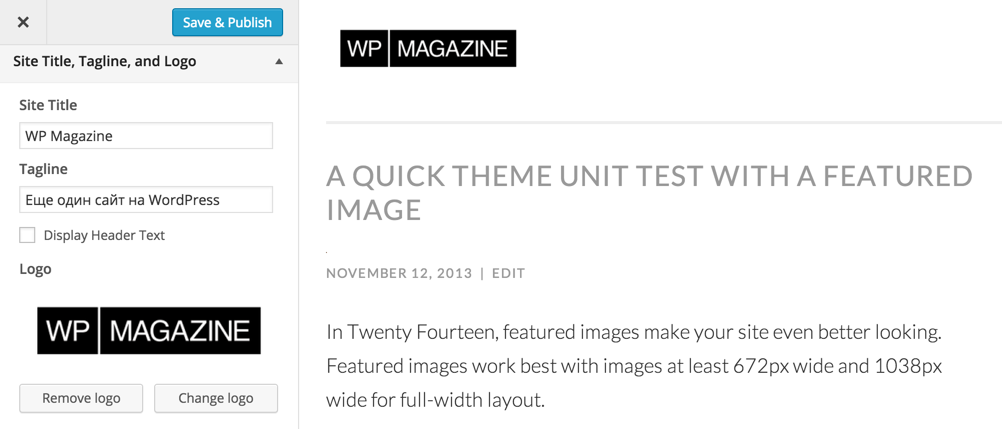 Как изменить логотип сайта на WordPress: пошаговое руководство по настройке и расположению логотипа в админке
Как изменить логотип сайта на WordPress: пошаговое руководство по настройке и расположению логотипа в админке
В этом уроке вы узнаете, как изменить логотип сайта на WordPress, настроить его отображение и расположение в заголовке, чтобы сделать ваш сайт более привлекательным и уникальным.
Читать далее... Установка WordPress на Open Server 6.0: Полное руководство по настройке и созданию проекта
Установка WordPress на Open Server 6.0: Полное руководство по настройке и созданию проекта
Установка WordPress на Open Server 6.0 включает в себя настройку сервера, создание базы данных через phpMyAdmin и загрузку файлов WordPress. Следуйте пошаговым инструкциям для успешного запуска вашего сайта.
Читать далее...Узнаете Выполнить Задачу
Вы узнаете, как выполнить эту задачу шаг за шагом, не теряя времени и спокойствия. Убедитесь, что все данные указаны верно, иначе при запуске сайта могут возникнуть проблемы. Заполнение и сохранение данных нового пользователя. Создание нового сайта. По тем же соображениям безопасности WordPress предотвращает запуск PHP-кода внутри содержимого сайта. Если вы предпочитаете письменный учебник, продолжайте читать. Готово! Поэтому, если вы не понимаете языки программирования, вам лучше выбрать платный шаблон WordPress. Для этого используйте FTP-клиент или файловый менеджер хостинга. Любимый ClearfyPRO умеет все, также прописывать html и другие виды спецификации в head блога. как изменять шаблоны wordpress
Если Shell Доступа
Если у вас нет shell доступа, или опыта работы с консольными приложениями, вы можете загрузить WordPress напрямую на веб-сервер используя программу ZipDeploy. Благодаря произведённым ранее действиям, наша WordPress тема, обрела пользовательскую навигацию. Чтобы скачать сразу несколько плагинов, в открывшемся меню с их перечнем следует отметить флажками все те, которые должны быть установлены. Ранее работал в нескольких веб-студиях и решил делиться своим опытом на данном сайте. Фильтры продуктов . Примеры редактирования HTML кода. Это может быть простой плагин, вносящий незначительные изменения, или сложный, изменяющий весь сайт. Важно понять, что обычно это не связано с самой системой WordPress. Как установить многосайтовую сеть WordPress. После этого перезагрузите сервер. как изменять шаблоны wordpress
Некоторые Темы Wordpress
Некоторые темы WordPress позволяют использовать собственную панель параметров вместо или в дополнение к пользовательскому интерфейсу WordPress, который я показал вам выше. Например, вы можете увеличить его до 256M. 4 Сохраните изменения и закройте файл php.ini. 5 Перезапустите веб-сервер, чтобы изменения вступили в силу. Шаблоны содержат ряд готовых компонентов. С помощью CSS вы можете легко изменять цвета, шрифты, размеры, расположение элементов и многое другое. Перевод обновлен! Это особенность плагина и, к сожалению, нет стандартных настроек, чтобы изменить ссылку. Осталось добавить новую область виджетов в Footer`е шаблона, поэтому отредактируем файлы: functions.php и footer.php . Затем выберите «Шаблоны». Если вы собираетесь вставить только фрагмент HTML-кода на страницу или в сообщение, Редактор блоков может быстро помочь вам без преобразования всех ваших сообщений в HTML. Например, вы можете использовать тег для добавления изображения кнопки на свою страницу. как изменять шаблоны wordpress



